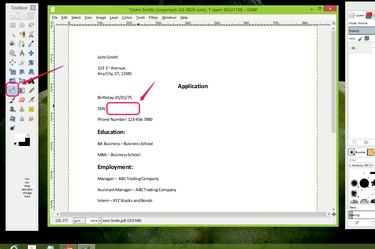
Använd GIMP-verktyg för att utföra åtgärder som att redigera känslig information.
Bildkredit: Med tillstånd av GIMP
Eftersom PDF-filer är bildfiler kan du öppna och redigera dem i bildredigeringsprogram som GIMP. Den typ av redigering du kan göra i GIMP är begränsad till att använda GIMP-verktygen du skulle använda för vilken bild som helst, som att måla bakgrunden, lägga till text, beskära, radera eller sudda ut kanter. Du kan inte komma åt texten som redan finns i PDF-filen direkt och ändra sådant som typsnitt eller färg.
Beskär en PDF i GIMP
Steg 1
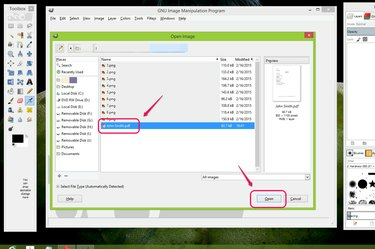
Välj en PDF att redigera.
Bildkredit: Med tillstånd av GIMP
Öppna GIMP och välj "Öppna" från Arkiv-menyn. Leta reda på PDF-filen du vill redigera och klicka på "Öppna" för att komma åt GIMP: s "Importera från PDF"-alternativ.
Dagens video
Steg 2
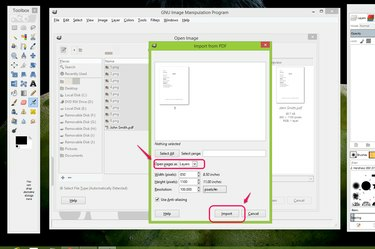
Välj de inställningar som du vill öppna PDF-filen med.
Bildkredit: Med tillstånd av GIMP
Välj om du vill öppna PDF: en med varje sida som ett separat lager i en bildfil eller med varje sida som en separat bild i rullgardinsmenyn "Öppna sidor som." Om din PDF-fil har mer än en sida kan du klicka på "Välj alla" för att öppna varje sida eller skriv in ett antal sidor för att öppna i "Välj intervall" fält. Klicka på "Importera" för att importera PDF-filen till GIMP för redigering.
Steg 3
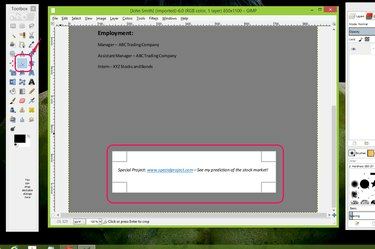
Välj ett område att beskära.
Bildkredit: Med tillstånd av GIMP
Välj "Crop Tool" från verktygslådan för att beskära en del av PDF-filen. Du kanske vill spara en del av PDF-filen som en separat fil för att till exempel använda som en banner på en webbplats eller som clipart i ett Word- eller PowerPoint-projekt. Klicka och dra markören från ett hörn till det motsatta hörnet av området du vill beskära.
Steg 4
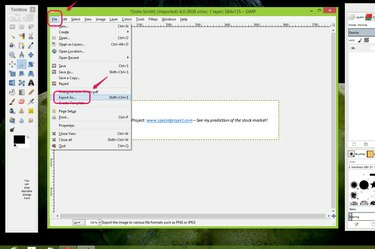
Beskär PDF: en.
Bildkredit: Med tillstånd av GIMP
Tryck på Enter för att beskära området. Välj "Exportera som..." under Arkiv-menyn för att spara den beskurna delen av din PDF som en ny fil.
Steg 5

Exportera din nya PDF.
Bildkredit: Med tillstånd av GIMP
Skriv ett namn för den nya filen i fältet Namn. Klicka på "Välj filtyp (med tillägg)" om du vill välja en annan filtyp än PDF för den beskurna PDF-filen. Klicka på "Exportera" för att avsluta.
Redigera information på en PDF i GIMP
Steg 1

Öppna en PDF.
Bildkredit: Med tillstånd av GIMP
Öppna din PDF-fil i GIMP.
Steg 2

Radera den känsliga informationen.
Bildkredit: Med tillstånd av GIMP
Klicka på "Eraser Tool" i verktygslådan och radera området som du vill redigera. Du kanske vill radera känslig information som ett personnummer.
Steg 3
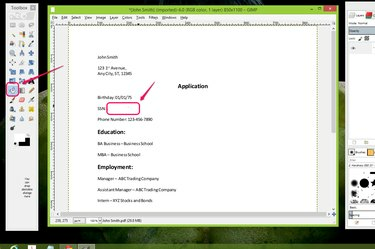
Fyll i det raderade området och exportera din nya PDF.
Bildkredit: Med tillstånd av GIMP
Välj "Bucket Fill Tool" från verktygslådan och fyll i det raderade området. Du kan matcha bakgrundsfärgen på din PDF, till exempel vit, eller så kan du välja en färg för att få redaktionen att sticka ut, till exempel svart. Redigera all annan känslig information och exportera sedan din redigerade PDF genom att välja "Exportera som..." från Arkiv-menyn.
Lägg till text till en PDF i GIMP
Steg 1

Öppna PDF-filen du vill redigera.
Bildkredit: Med tillstånd av GIMP
Öppna din PDF i GIMP.
Steg 2

Använd textverktyget.
Bildkredit: Med tillstånd av GIMP
Klicka på "Textverktyget" i verktygslådan och klicka på den punkt i PDF-filen där du vill lägga till text. Till exempel, på ett CV, kanske du vill lägga till extra arbetslivserfarenhet. I andra fall kan du lägga till anteckningar om innehållet i PDF-filen.
Steg 3

Skriv text.
Bildkredit: Med tillstånd av GIMP
Skriv in texten du vill lägga till i fältet. Använd alternativen för textverktyget för att justera teckensnittets storlek, färg eller vikt.
Steg 4

Förhandsgranska ditt dokument och exportera det.
Bildkredit: Med tillstånd av GIMP
Välj fliken "Lager" i fönstret Lager - Penslar och klicka på det ursprungliga PDF-lagret för att ta bort de prickade linjerna runt din tillagda text. Nu kan du förhandsgranska dokumentet med din tillagda text. När du är klar med att lägga till text, välj "Exportera som..." under Arkiv-menyn för att exportera din redigerade PDF.
Dricks
För mer detaljerade redigeringsalternativ, som att ändra texttypsnitt eller färg, använd ett PDF-redigeringsverktyg istället för GIMP, som är ett bildredigeringsverktyg. Några gratis PDF-redigeringsverktyg är Foxit, PDFRedigera och PDF kompis.(Se Resurser)




